Movavi Снимка партида 1.0.3
Фирмата Movavi е известна с много от своите проекти за редактиране на видео и аудио материали. Но в техния арсенал има още една програма за работа с снимки. В тази статия ще анализираме Movavi Photo Batch, ще разгледаме нейната функционалност по-подробно и ще направим общи впечатления от използването на този софтуер.
съдържание
Главен прозорец
Изтеглянето на файлове може да се извърши по два начина - плъзгане и пускане. Тук всеки предпочита по-удобно за себе си. Заслужава да се отбележи, че е възможно да се редактират и няколко файла едновременно, ако са разположени в една и съща папка. Изображенията, които са готови за обработка, се показват в програмата и са достъпни за изтриване от списъка. Отдясно се показва цялата функционалност, която ще анализираме отделно.
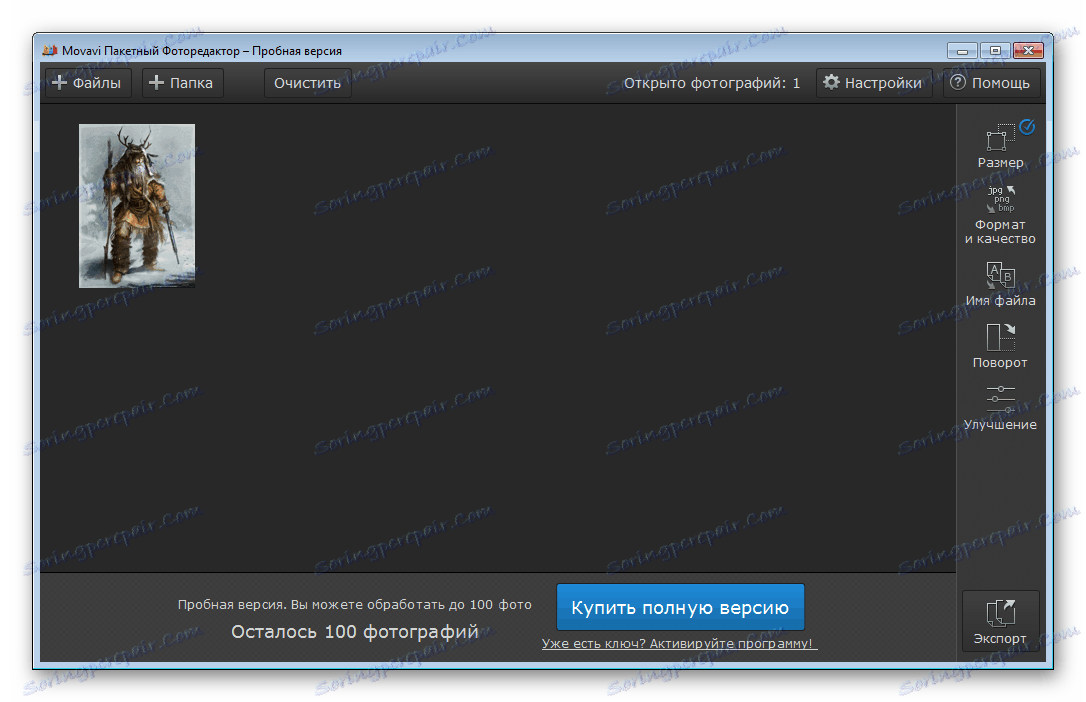
Редактиране на размера
В този раздел има няколко режима за преоразмеряване на изображение. Първо, потребителят може да избере един от предложените и след това да направи допълнителни корекции преди обработката на снимката. В произволен размер можете ръчно да зададете ширината и височината.
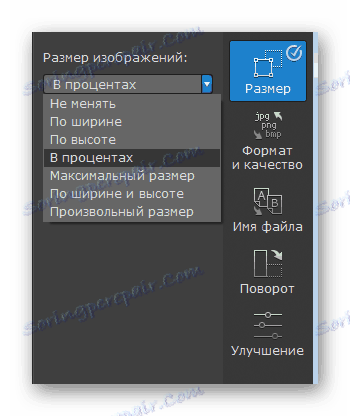
Формат на изображението
Програмата предлага четири възможни формати. Плъзгач отдолу се използва за редактиране на качеството на крайното изображение. Преди да изберете, заслужава да се отбележи, че обработката няма да бъде извършена, ако файлът не може да бъде преобразуван в определен формат с определено качество.
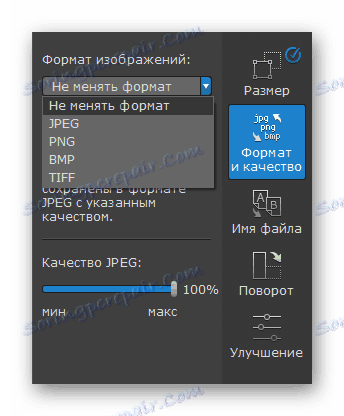
Име на файла
Movavi Photo Batch предоставя възможност за добавяне на индекс, дата, номер или допълнителен текст към заглавието на картината. Ако папката с снимки бъде обработена, функцията за добавяне на номера ще бъде полезна, така че да е по-удобно да се проследяват резултатите по-късно.
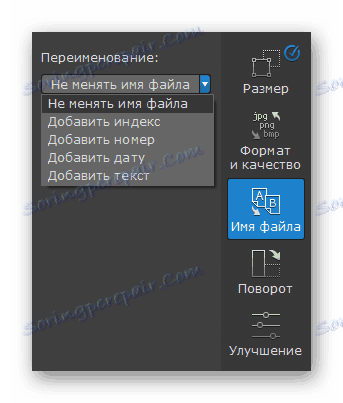
извъртане
Оригиналното местоположение на изображението може да не е подходящо за потребителя и не е много удобно да го превръщате в обикновен фотоапарат. Следователно, преди обработката, можете да изберете вида на въртене и дисплей, който ще се прилага към всички файлове.
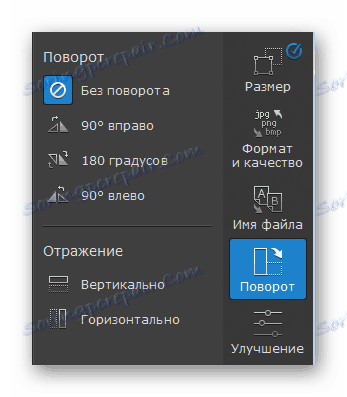
подобрение
Тази функция на сиренето не е финализирана, но може да бъде полезна. Той ви позволява да добавяте автоматично подобрение на изображението, настройвате контраста и баланса на бялото. Тази функция би била перфектна, ако потребителят може да настрои плъзгачите и да направи фина настройка.
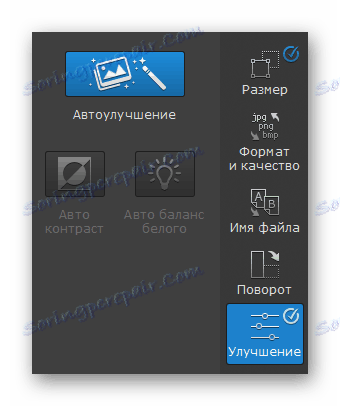
износа
Последната стъпка преди обработката е настройването на запазването. Тук е налице една от четирите възможни опции за запазване, както и избор на папката, където ще бъдат изпратени обработените файлове.

достойнство
- Лесен за ползване интерфейс;
- Наличие на руски език;
- Възможности за обработка на няколко файла едновременно;
недостатъци
- Програмата се разпространява срещу заплащане;
- Наложена инсталация на допълнителен софтуер.
Когато инсталирате Photo Batch, трябва да обърнете внимание на един прозорец. Има възможност за задаване на параметрите на инсталацията. Ако не премахвате точки от определени елементи, компютърът ви ще бъде инсталиран Yandex Browser , Началната страница на Yandex и бърз достъп до техните услуги.
Според общите впечатления Movavi Photo Batch е добра програма, но един дефект явно засяга цялата репутация на компанията. Някои потребители може да не забележат това. И според функционалността програмата не предлага нищо необичайно, за което би било полезно да плащат пари, безплатните аналози в някои моменти са още по-добри.
Изтеглете пробна версия на Movavi Photo Batch
Изтеглете последната версия на програмата от официалния сайт